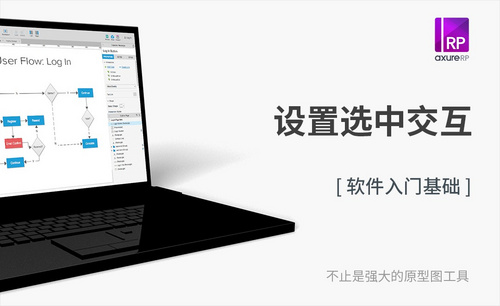Word怎么全选内容
Word办公软件是我们常常使用的处理文档的办公工具,在对文档进行编辑处理的过程中,选中Word文档中的部分文字是很基本的操作,无论是对文本进行编辑或者排版,都得先选中它们,才能继续后续的操作。一般我们就按住鼠标左键之后拖动就可以完成文本选中,但是如果我们需要全部选择整个文档怎么操作呢,一直按着鼠标拖动?那这样未免太过缓慢。那么Word怎么全选内容呢?有没有比较便捷、快速的方法呢?今天就分享两种方法,看看这些方法是不是正是你所需要的!
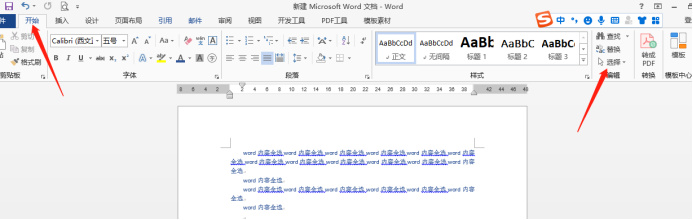
Word怎么全选内容?
Word办公软件是我们常常使用的处理文档的办公工具,在对文档进行编辑处理的过程中,选中Word文档中的部分文字是很基本的操作,无论是对文本进行编辑或者排版,都得先选中它们,才能继续后续的操作。一般我们就按住鼠标左键之后拖动就可以完成文本选中,但是如果我们需要全部选择整个文档怎么操作呢,一直按着鼠标拖动?那这样未免太过缓慢了。那么Word怎么全选内容呢?有没有比较便捷、快速的方法呢?今天就分享两种方法,看看这些方法是不是正是你所需要的!
我们在电脑桌面,新建并打开一个Word文档,我们编辑一些随意的文字内容,便于我们后续操作演示。我们要完成Word内容全选,分享以下两种方法:
方法一:1、在文档编辑界面,我们从上方菜单栏找到【开始】按钮,并点击进入工具栏页面,然后在工具栏中找到【选择】按钮。
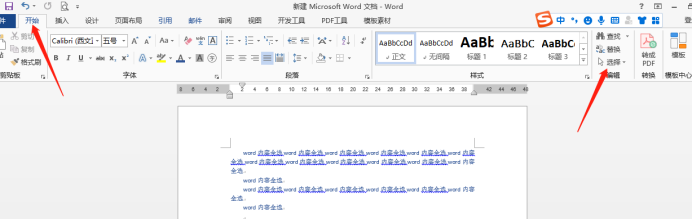
2、然后点击会弹出下拉选择页面,我们找到全选,并点击【全选】选项,页面的内容就自动全选啦,之后我们就完成Word全选内容了。
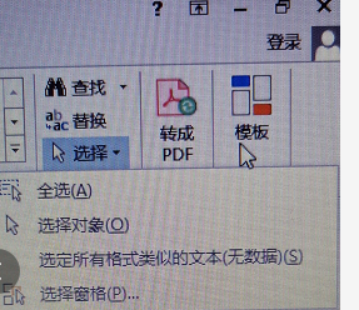
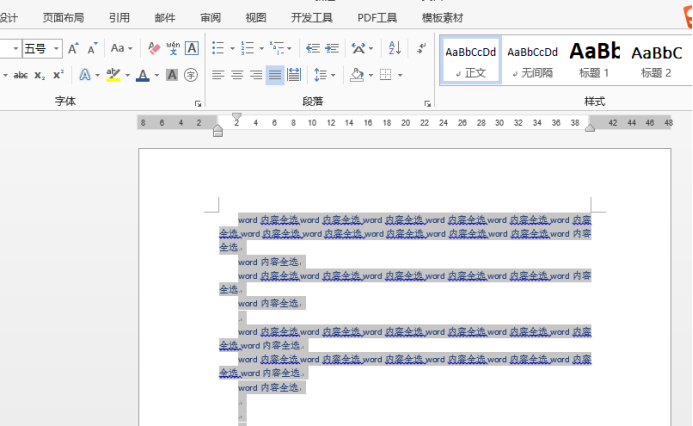
方法二:我们还可以使用快捷键完成Word全选内容,我们需要按住【Ctrl】和【A】键,能够更加轻松快捷的选择全部内容。
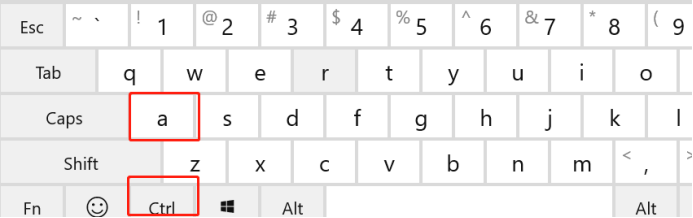
Word怎么全选内容的方法你学会了吗?这里分享的方法都相对比较便捷,希望能够提高你的工作效率。其实还有其他的方法也可以实现全选操作,你也可以举一反三,继续探求更多的方法哦!
本篇文章使用以下硬件型号:联想小新Air15;系统版本:win10;软件版本:Microsoft Office 2013。
你知道Word怎么全选内容吗?
有时候,我们在使用Word的时候经常会用到全选的功能。如果内容少了,我们可以直接使用鼠标进行全选就能完成,可是如果文章内容太多,篇幅太长,这时候再用鼠标选中就不太合适的。遇到鼠标不太好使的情况,选中了一半断掉了还需要重头再来,很浪费时间。那么,有没有快捷的方法呢?
有的,今天我们这节课就来仔细说一下,Word中怎么全选内容的具体方法!感兴趣的同学赶紧和我一起来看看吧!
方法1:
1、我们需要打开Word软件,然后,我们在文字的开始部分,按住鼠标【左键】,一直往下拉,直至整篇文档被选中。
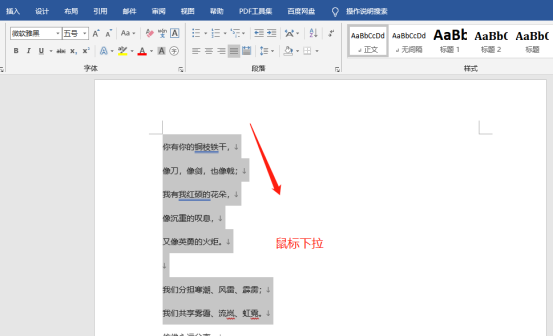
2、然后,鼠标放到文档任意处,同时按住【Ctrl+A】;然后,整篇word文档就被选中了。
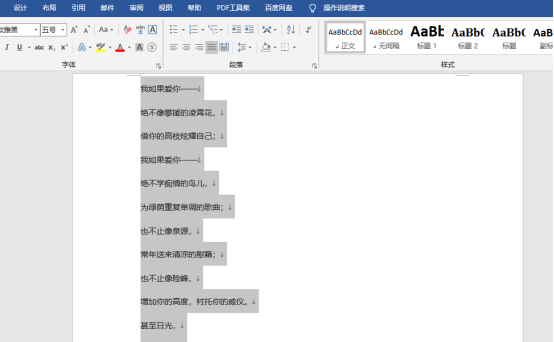
方法2:
我们也可以在【开始】的页面中,点击右上角【选择】的按钮;然后,我们可以找到【全选A】的按钮,我们点击一下,就能全部选中文档了!
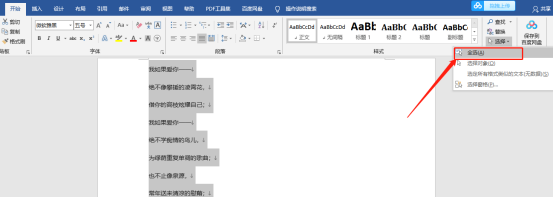
方法3:
1、我们利用【Shift+鼠标左键】,来自由选取任意大小的文档。
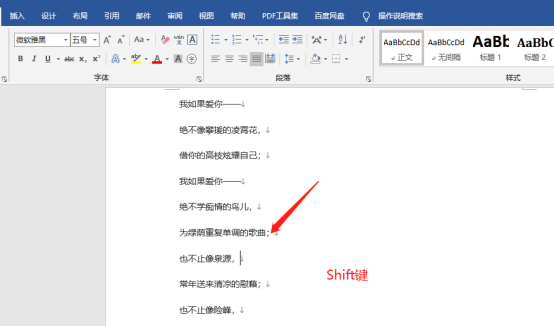
2、接着,我们将光标选在文档最开始的位置,然后在找到文档的末尾,按下【Shift键】;同时,我们单击鼠标左键。这样一来,我们就可以选定光标到鼠标当前左键点击的位置。然后,我们再进行全选也是OK的!
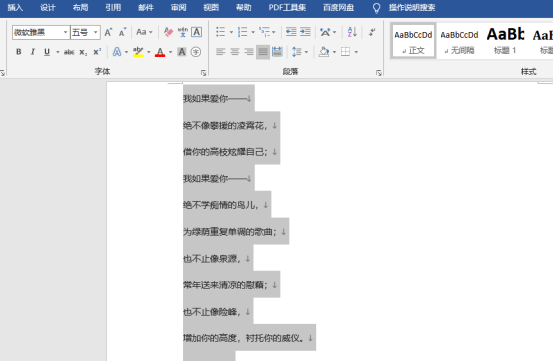
以上的3种方法就是我分享的关于Word中全选文字的方法了,你们学会了吗?我们今天的课程分享就到这里了,我们下期再见吧!
本篇文章使用以下硬件型号:联想小新Air15;系统版本:win10;软件版本:Microsoft Office Word 2019。